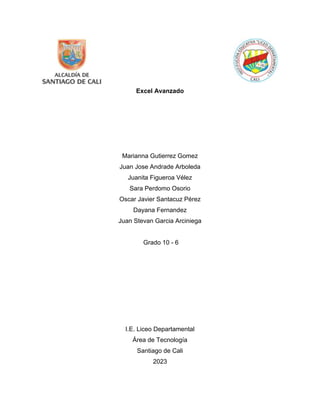
Excel Avanzado.docx
- 1. Excel Avanzado Marianna Gutierrez Gomez Juan Jose Andrade Arboleda Juanita Figueroa Vélez Sara Perdomo Osorio Oscar Javier Santacuz Pérez Dayana Fernandez Juan Stevan Garcia Arciniega Grado 10 - 6 I.E. Liceo Departamental Área de Tecnología Santiago de Cali 2023
- 2. Excel Avanzado Marianna Gutierrez Gomez Juan Jose Andrade Arboleda Juanita Figueroa Vélez Sara Perdomo Osorio Oscar Javier Santacuz Pérez Dayana Fernandez Juan Stevan Garcia Arciniega Grado 10 - 6 Guillermo Mondragón Profesor del área de tecnología y religión I.E. Liceo Departamental Tecnología Santiago de Cali 2023 Tabla de contenido
- 3. 1. ¿En qué consiste la combinación de correspondencia?..................................................4 2. ¿Qué se requiere para hacer la combinación de correspondencia?................................4 3. ¿En qué consiste la función sí?........................................................................................7 4. ¿Por qué es una de las funciones más potentes de Excel?............................................8 5. Explique la función si anidada…………………………………………………………………8 6. ¿Qué es una macro en Excel?.........................................................................................9 7. Conclusiones……………………………………………………………………………………11 8. Referencias……………………………………………………………………………………..13 9. Enlaces de blog……..………………………………………………………………………….14 1. ¿En qué consiste la combinación de correspondencia?
- 4. La combinación de correspondencia es una herramienta que permite a los usuarios generar una lista de datos de contacto e insertar la información en un documento con la finalidad de generar una carta personalizada para cada miembro de la lista. La combinación de correspondencia se usa para crear varios documentos a la vez. Estos documentos tienen un diseño, formato, texto y gráficos idénticos. Solo varían secciones específicas del documento, que se personalizan. Al terminar la combinación de correspondencia se obtendrán como resultado 3 archivos. - Documento Base. Es el documento original, es la carta que se genera previo a realizar la combinación de Correspondencia - Documento Base de Datos Contendrá la lista de contactos correspondiente a las personas a quienes va dirigida la carta. - Documento Combinado Es el resultado de unir los elementos anteriores, si se realiza correctamente el proceso, el usuario obtendrá un documento que contiene una carta para cada destinatario. 2. ¿Qué se requiere para hacer la combinación de correspondencia? En la pestaña Correspondencia, haga clic en Iniciar combinación de correspondencia y, a continuación, haga clic en Paso a paso por el Asistente para combinar correspondencia. ● Paso 1 Seleccione el tipo de documento. En el primer paso se le debe de indicar a Microsoft Word en qué tipo de documento se está trabajando, se selecciona la opción Carta, cabe resaltar que al llegar a este punto implica que el usuario ya tiene redactada su Documento Base y se encuentra guardado en una ubicación fácil de encontrar como documentos o escritorio. ● Paso 2 Seleccione el documento inicial.
- 5. El usuario selecciona la opción Utilizar el documento actual y da clic en siguiente. ● Paso 3 Seleccione los destinatarios. Va a generar la lista de contactos con los datos que luego serán incrustados en la carta formal para generar la combinación de correspondencia, se selecciona Escribir una nueva Lista, después clic en Crear donde se visualiza un cuadro de diálogo en donde se le permite personalizar los campos de cada contacto dependiendo del uso de la carta. Presione el botón Personalizar columnas ubicado en la parte inferior del cuadro de diálogo para visualizar un nuevo cuadro de diálogo que le permite modificar las columnas ya existentes para la lista de contactos donde hace uso de los botones Agregar, Eliminar y Cambiar nombre para dejar únicamente los campos que va a ocupar del contacto. Se procede a llenar la lista de direcciones, en forma de filas ingresa uno a uno los datos de los contactos a quienes va dirigida la carta, de manera predeterminada se agrega solo una fila por lo que para agregar una nueva fila se da clic en Nueva Entrada. Una vez que ha llenado su lista de contactos y da clic en Aceptar, Excel le pregunta al usuario mediante un cuadro de diálogo en qué lugar de la computadora va a guardar el documento base de datos. Una vez guardada la lista de direcciones, se visualiza un nuevo cuadro de diálogo en donde puede seleccionar de la lista de destinatarios a quienes si se va a generar la carta o a quienes no se les genera la carta, en caso de que desee generar carta para toda su lista el usuario deja marcadas todas las casillas de verificación y da clic en Aceptar. ● Paso 4 Escriba la carta. Incruste los datos de la lista de direcciones en la carta, al llegar a este paso el usuario visualiza en el asistente las opciones para incrustar los elementos en la carta, da clic en el lugar de la carta en donde se incrustara el elemento de la lista de direcciones, posteriormente da clic en el botón Más elementos, una vez realizado esto, aparece un cuadro de diálogo en donde se muestran los elementos de la lista de direcciones generada previamente, el usuario selecciona la columna a incrustar y da clic en Insertar, cada vez que el
- 6. usuario inserte un campo debe dar clic en el botón cerrar para colocar el cursor en la nueva posición en donde se encontrará el campo a insertar. ● Paso 5 Vista previa de las cartas. El usuario puede visualizar como se queda cada una de las cartas individuales haciendo uso de los botones << >> y realizar cambios en la lista de destinatarios ● Paso 6 Complete la combinación. Una vez se encuentra satisfecho con todas sus cartas puede terminar la combinación dando clic en el botón Editar cartas individuales, al dar clic en este botón mediante un cuadro de diálogo Excel le pregunta al usuario que registros desea que se combinen, se selecciona Todos y se da clic en Aceptar. 3. ¿En qué consiste la función sí?
- 7. La función SI en Excel nos permite tomar decisiones dentro de las hojas de Excel en base a pruebas lógicas, dichas decisiones van a estar basadas en el resultado de algunas comparaciones. Esta función evalúa una condición y da un resultado si la condición es verdadera, y otro resultado si la condición es falsa. Su sintaxis es la siguiente: =SI(condición, valor_si_verdadero,valor_si_falso) -Condición: Es la expresión prueba lógica que se evalúa. -Valor_si_verdadero: Es el valor que se devuelve si la condición es verdadera. -Valor_si_falso: Es el valor que se devuelve si la condición es falsa. Ejemplo: si tenemos una columna de calificaciones y queremos mostrar “Aprobado” si la calificación es mayor o igual a 60, y “Reprobado” si es menor a 60,podemos usar la función SI de la siguiente manera: =SI(A1>=60,”Aprobado”,”Reprobado”). 4. ¿Por qué es una de las funciones más potentes de Excel?
- 8. La función SI es una función potente debido a su obtención de resultados precisos y eficaces, en especial en problemas lógicos. Es importante para evaluar condiciones y mostrar un valor en caso de que sea verdadero o falso, también, permite anidar varias funciones SI para evaluar múltiples condiciones y es una función, además, muy versátil en diferentes contextos. Es especialmente útil para automatizar procesos, para realizar cálculos condicionales y generar informes personalizados en Excel. En otras palabras, la función SI es capaz de dar resultados específicos por medio de comparaciones lógicas. 5. Explique la función si anidada La función si anidada se utiliza cuando una persona solicita o necesita evaluar más de una prueba que sea lógica y obtener como resultado más de dos respuestas. Para ello se debe agregar una función SI, dentro de la fórmula SI principal. El siguiente esquema muestra cómo funciona. Imagen 5. 6. ¿Qué es una macro en Excel?
- 9. -Los Macros de Excel son una especie de automatismos capaces de ejecutar un conjunto personalizado de acciones. Así, con solo pulsar el atajo de teclado que haya configurado para ejecutar el macro creado, Excel se encargará de ir haciendo una por una todas las acciones que haya configurado previamente. Con los macros, puedes crear un automatismo que realice en orden todas esas acciones que siempre sueles hacer una detrás de otra. Una vez configurado este macro, podrás ejecutarlo todas las veces que quieras en todo momento. Entre las ventajas de utilizar los macros está la reducción de la tasa de errores, ya que los pasos que hay que dar están grabados y hay menos opciones de que te equivoques en alguno de ellos. También ayudan a reducir el tiempo de trabajo al acelerar algunos procesos, y aumentan la utilidad de Excel, haciendo más accesibles algunas acciones o pudiendo simplemente crear atajos de teclado para ellas. ¿Cómo crear una macro en Excel? ● PASO 1 primero vas a tener que abrir Excel. Una vez estés dentro, en la barra de menú superior tienes que pulsar sobre la sección de Vista. Te aparecerá a la derecha del todo de la barra de menú, justo antes de la ayuda. ● PASO 2 Una vez estés dentro de la sección de Vista, a la derecha del todo de la cinta de opciones tienes el botón de Macros. Si pulsas en la parte superior del botón se abrirá una ventana de macros, pero lo que tienes que hacer para crear uno rápidamente es clicar sobre la parte inferior del botón donde está la flecha, y pulsar sobre la opción Grabar macro que aparecerá en el pequeño menú desplegable. ● PASO 3 Antes de empezar a grabar el macro, primero tendrás que ponerle un nombre y asignarle un acceso directo. Excel te permite crear libros, como colecciones de macros,
- 10. o sea que también podrás seleccionar un libro de macros y añadir una descripción. Cuando lo tengas, pulsa en el botón de Aceptar para empezar a grabar el macro. ● PASO 4 Cuando pulses en Aceptar en la ventana anterior, volverás a Excel. La aplicación estará ya grabando el macro, o sea que tienes que ir pulsando en las opciones o teclas que quieras registrar y que luego se vuelvan a repetir en el mismo orden cuando lances el macro ● PASO 5 Una vez hayas terminado, vuelve a la sección de Vista y pulsa en la parte inferior de la ventana de Macros. En el pequeño menú desplegable, ahora tienes que pulsar en el botón de Detener grabación que aparecerá donde antes estaba la opción de iniciarla. ● PASO 6 Y ya está, ya habrás creado tu macro. Ahora, cada vez que pulses en el atajo de teclado que configurases se volverán a repetir los pasos que hayas dado durante la grabación. Además, si en la sección de Vista pulsamos directamente en el botón de Macro, irás al menú donde puedes ver todos los libros de marcos y donde vas a poder ejecutar, revisar y modificar los macros que hayas creado.
- 11. 7. Conclusiones 1. De acuerdo con lo anterior, podemos resaltar que Excel cuenta con funciones variadas que ayudan a agilizar el trabajo de quienes lo usan. 2. La función SI es una herramienta muy útil en Excel que nos permite evaluar una condición y mostrar un valor en caso de que este sea verdadero o falso. Es importante conocer sus principales ventajas y precauciones para poder utilizarla de manera efectiva. 3. Resalto que Excel cuenta con funciones variadas que ayudan a agilizar el trabajo de quienes lo usan. Además, se destaca que los macros de Excel son automatismos que permiten ejecutar un conjunto personalizado de acciones con solo pulsar un atajo de teclado, lo que facilita las tareas respectivas en Excel.
- 12. 4. En conclusión, para combinar la correspondencia en Microsoft Word mediante el Asistente, se deben cumplir los siguientes pasos: 1. Seleccionar el tipo de documento: se debe seleccionar la opción Carta. 2. Seleccionar el documento inicial: seleccionar la opción Utilizar el documento actual. 3. Seleccionar los destinatarios: generar la lista de contactos y seleccionar los destinatarios a quienes se va dirigida la carta. 4. Escriba la carta: incrustar los elementos de la lista de direcciones en la carta. 5. Vista previa de las cartas: visualizar como se quedan cada una de las cartas individuales y realizar cambios. 6. Complete la combinación: seleccionar todos los registros y llevar a cabo la combinación de correspondencia. 5. En conclusión, la función SI anidada, que está incluida dentro de otra función SI, permite probar varios criterios y aumenta así el número de resultados posibles, lo cual hace que el usuario tenga más métodos útiles para lo que necesite ejecutar en excel. 6. En resumen, los macros de Excel son automatismos que permiten ejecutar un conjunto personalizado de acciones con solo pulsar un atajo de teclado. Su objetivo es facilitar las tareas repetitivas en Excel, grabando los clics del ratón o las pulsaciones de teclas para luego repetirlos.
- 13. 8. Referencias Alfredo, L. 2018. Combinación De Correspondencia. Repository.https://repository.uaeh.edu.mx/revistas/index.php/prepa4/article /download/3217/3190 Fernandez, Y. 13 de febrero de 2021. Macros de Excel: qué son, cómo funcionan y cómo crearlos. Xataka. Recuperado el día 20 de octubre de 2023 de. https://www.xataka.com/basics/macros-excel-que-como- funcionan-como-crearlos Lira, F. 30 de agosto de 2021. Función SI: Manejala a la perfección en 4 pasos. Ninja Excel. Recuperado el día 20 octubre de 2023 de. https://www.ninjaexcel.com/formulas-y-funciones-de-excel/funcion-si/ 2023. Función SI: Fórmulas anidadas y cómo evitar problemas. Microsoft. Recuperado el día 20 de octubre de 2023 de. https://support.microsoft.com/es-es/office/funci%C3%B3n-si- f%C3%B3rmulas-anidadas-y-c%C3%B3mo-evitar-problemas-0b22ff44-f149- 44ba-aeb5-4ef99da241c8 Excel Total. 2013. La función SI en Excel. https://www.youtube.com/watch?v=3PdIJwbqrqs Rosino, F. 2010. Excel 2010. Editorial: Anaya Multimedia. 9. Enlaces del blog
- 14. Marianna Gutierrez Gomez: TECNOLOGIA PARA SECUNDARIA - https://tecnologiaparasecundaria26.blogspot.com/ Juan Jose Andrade Arboleda: Juanita Figueroa Vélez: EL BLOG DE JUANITA (elblogdejunita03.blogspot.com) Sara Perdomo Osorio: Juan Stevan Garcia Arciniega: Mundo TUTIFRUTI (controseta.blogspot.com) Dayana Fernandez: AL DÍA CON LA TECNOLOGÍA (aldiadiaconlatecnologia.blogspot.com) Oscar Javier Santacuz Pérez: TECHNOLOGIA :3 (techno-and-more.blogspot.com)